WinZip运用办法介绍
WinZip压缩文件是我们生活中必备的软件之一,不过如果你的电脑里面没有这款软件但是又下载到后缀为。zip的winzip该怎么办呢?你一定注意到从网上下载的资料文件的后缀名常常是zip,这是因为那些文件都是经过WinZip压缩处理的。我们得使用WinZip将这些压缩文件解压还原,才能看到文件的本来面目。因此,我们今天就来学习如何使用WinZip。
一、轻松自如来压缩
① 首先从系统的资源管理器中找到需要压缩的文件或文件夹,单击鼠标右键,从弹出菜单上选择“WinZip”→“Add to Zip file”。
② 在弹出的窗口中填上压缩后的文件名,按下“Add”按钮便可开始压缩。
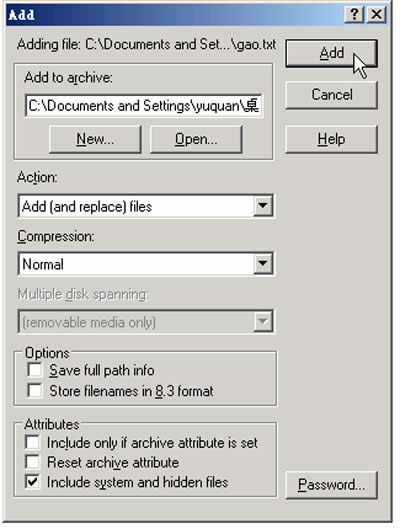
WinZip
压缩完成,硬盘上会生成一个新的压缩文件,文件后缀名为zip。
提示:在进行第1步时,直接在弹出菜单上选择“Add to x.zip”(x为文件名)就可快速地生成压缩文件。
二、快速解压缩
① 在系统的资源管理器中,用鼠标右键单击某个zip格式的压缩文件,在弹出菜单上选择“WinZip”→“Extract to folder”,打开“WinZip Extract”窗口。
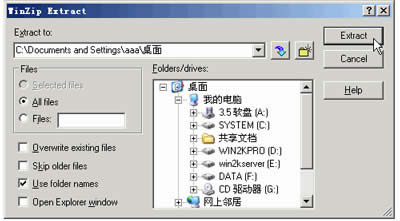
WinZip
② 在“Folders/drives”框中选中某个文件夹,再按下“Extract”按钮,就可以将压缩文件解压至其中。
提示:WinZip 8.1会记录下压缩过的文件。想更快地对压缩文件实施解压,可以用鼠标右键单击系统任务栏上的Zip小图标,再在弹出菜单上进行选择。
三、同时查看多个压缩文件
① 先在系统的资源管理器中同时选中几个需要解压的文件,单击鼠标右键,再在弹出菜单上选择“Open with WinZip”。
② 此时出现多个窗口。请注意,这个时候并没有解压,但你已经可以查看压缩文件内部的内容了。
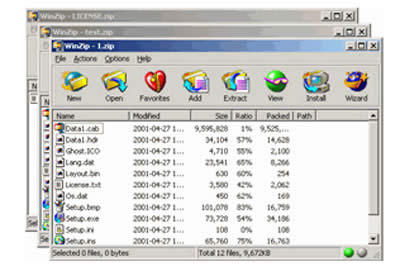
WinZip
四、给压缩文件加密
通过E-mail把压缩文件发送出去之前,你应该考虑给压缩文件加密,这样可以防止压缩文件被人随意查看。
① 在系统的资源管理器中选中文件,从右键菜单中选择“WinZip”→“Zip and E-Mail Plus”。
② 此时会弹出一个窗口,选中“Password protect Zip file”后按“OK”按钮,紧接着会要求你输入密码,输入两次密码并确认无误后按下“OK”按钮。